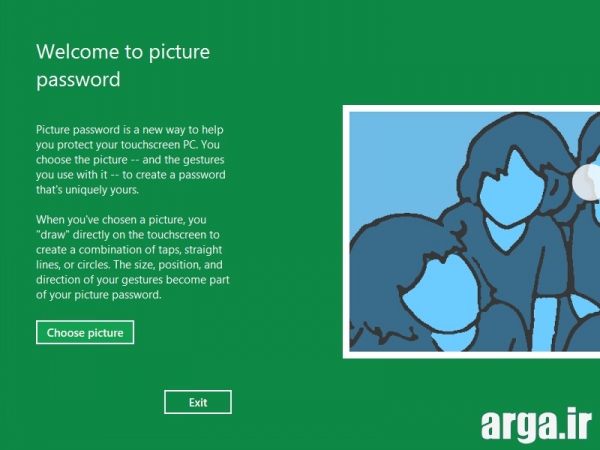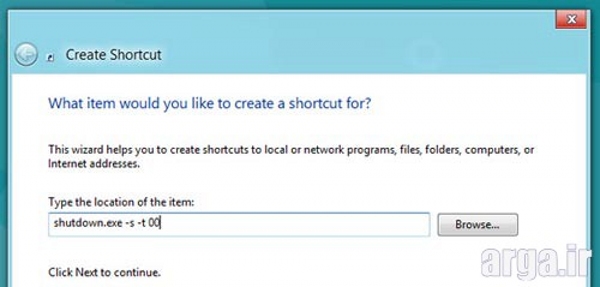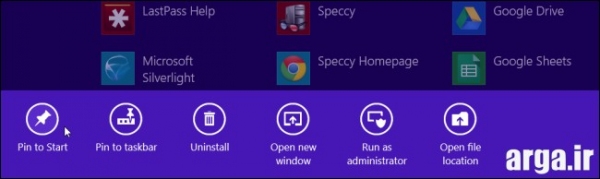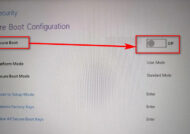آموزش ترفند های ویندوز 8 یکی از مشکلاتی است که امروزه شاید بسیاری از کاربران این ویندوز با آن رو به رو هستند. در واقع آموزش ترفندهایی که بتواند به آنان در کار با ویندوز 8 کمک کند امری لازم و ضروری است. بنابراین ما بر آن شدیم تا ترفندهای ویندوز 8 را در این مقاله آموزش دهیم.
10 مورد از ترفندهای ویندوز 8 بسیار کاربردی:
اکثر کاربران دوست دارند از ویندوز هایی که به صورت روزانه و جدید وارد بازار می شوند استفاده کنند و به نوعی، استفاده زیاد از ویندوز های قدیمی آنها را کسل می کند. ویندوز 8 با قابلیت های بسیاری نسبت به ویندوز های دیگر، نظیر ویندوز 7 و XP و… باعث شد تا اکثر کاربران تمایل به استفاده از این ویندوز را پیدا کنند و برای سیستم های خود ویندوز 8 نصب کنند. اما مشکلی که در این بین وجود دارد، این است که ویندوز های تازه طراحی شده، هنگامی که وارد بازار می گردند، بسیاری از کاربران، کار با آنها را بلد نیستند و به سختی می توانند از آنها استفاده کنند. در نتیجه بسیاری از این کاربران از استفاده از ویندوز های جدید منصرف می شوند. بنابر این ما قصد داریم تا در این آموزش شما را با ترفندهای ویندوز 8 آشنا سازیم تا بتوانید به جمع کاربران این ویندوز محبوب و پر طرفدار بپیوندید.
ترفندهای استفاده از ویندوز 8:
1- منوی دسترسی سریع:
یکی از قابلیت ها و ترفند هایی که ویندوز 8 برای کاربران خود فراهم نموده، دسترسی سریع به منو هاست، شما می توانید با استفاده از این ترفند، بسیاری از برنامه ها و اپلیکیشن های مورد نظر خود را سریعا پیدا کنید و مورد استفاده قرار دهید. برای این منظور، گوشه سمت چپ صفحه در قسمت پایین، راست کلیک کرده و یا از کلید های ترکیبی Win + X استفاده کنید. در این صورت منویی شامل تمامی برنامه های ویندوز برای شما باز می شود که می توانید از آن استفاده کنید. اگر برنامه ادیتور Win + X را نیز نصب کرده باشید، میتوانید برنامه هایی را که خودتان نصب می کنید را نیز به این لیست اضافه کنید.
2- استفاده از کلیدهای میانبر کاربردی:
شما می توانید با استفاده از کلیدهای میانبر، خیلی سریع تر و راحت تر، برنامه های مورد نظر خود را باز کنید. برای این منظور از کلیدهای میانبر زیر می توانید استفاده کنید:
- win + I: باز کردن صفحه تنظیمات مهم.
- win + M: تمامی پنجره های باز را در حالت مینیمایز قرار می دهد.
- win + Q: برنامه جستجو را باز می کند.
- win + shift + . : برنامه ها را به سمت چپ و راست داک می کند.
- win + T: می توانید بین برنامه های در حال اجرا و فعال، حرکت کنید.
- win + C: برنامه Charms Bar، سمت راست را باز می کند.
- win + Tab: برنامه Switch List، سمت چپ را باز می کند.
3- استفاده از برنامههای گروهی:
از جمله ترفندهای ویندوز 8 استفاده از برنامه های گروهی است، در ویندوز 8، هر برنامه ای که نصب می شود، به صورت تصادفی در بین برنامه های صفحه کاشی ( لیست مترو) قرار می گیرد. اگر دوست دارید که برنامه ها را به دلخواه خودتان منظم کنید، کافیست که آنها را در گروه های دلخواه خود مرتب کنید.
هر گروهی را که می خواهید تشکیل دهید، مانند افراد، تقویم، مسنجر و … را باید به سمت چپ صفحه کاشی ببرید و یک گروه با نام دلخواه خود برای آن تعیین کنید. حال مشاهده می کنید که می توانید، تمامی گروه را مانند بلوک در صفحه کاشی، به اطراف حرکت دهید. شما همچنین می توانید از نامی که برای گروه خود در نظر گرفته اید، در زمان هایی که تعداد برنامه ها بالاست، برای پیدا کردن سریع آن استفاده کنید.
4- ترفند فعال کردن رمز عبور تصویری:
یکی دیگر از قابلیت ها و ترفند هایی که ویندوز 8 در اختیار کاربران خود قرار داده، استفاده از رمز عبور تصویری است. شما می توانید به جای استفاده از کلمه و یا عبارت خاص به عنوان پس وورد، خطوط خاصی را روی تصویری دلخواه بکشید و با این روش، برای ویندوز خود رمز عبور بگذارید تا از دسترسی های غیر مجاز محفوظ بماند.
برای فعال کردن این قابلیت، اشاره گر ماوس را به گوشه سمت راست بالای صفحه ببرید و از منویی که ظاهر می شود گزینه Control Panel را انتخاب کنید.حال باید گزینه User را انتخاب کرده و از آنجا بر روی create a picture password کلیک کنید. ابتدا باید یک رمز عبور برای خود انتخاب کنید، مطمئن شوید که قبلا برای ویندوز خود رمز عبور انتخاب کرده اید، چون در غیر این صورت امکان انتخاب رمز عبور تصویری برای شما باز نخواهد شد. یک عکس دلخواه انتخاب کرده و بارگذاری کنید و روی قسمت هایی که فکر می کنید به خاطر سپردنش راحت تر است، خط بکشید. در هر مرحله بر روی هر نقطه از تصویر که کلیک می کنید به مرحله بعد خواهید رفت و در نهایت باید دوباره تمام نقاطی که انتخاب کرده بودید را از اول به آخر رسم کنید. فراموش نکنید که باید با دقت این کار را انجام دهید، چراکه این خطوط رمز شماست و شما در هر بار روشن کردن سیستمتان، باید آن را به خاطر داشته باشید.!
5- استفاده از گوشه های کاربردی:
در ویندوز 8 قابلیت های بسیاری وجود دارد که از دید شما مخفی است و شما مانند ویندوز های قدیمی نمی توانید با استفاده از ماوس آنها را انتخاب کرده و اجرا کنید. اما در عوض امکان راحت تری برای این کار قرار داده که با استفاده از آن راحت تر و سریعتر می توانید به برنامه ها و قابلیت های مورد نظر خود دسترسی داشته باشید. گوشه های صفحه در ویندوز 8 پر از قابلیت ها و ترفندهای متعدد است. برای مثال در سمت راست صفحه از بالا تا پایین ، در هر قسمت که ماوس خود را حرکت دهید می توانید قابلیت های متعددی ببینید. قابلیت هایی چون : اشتراک گذاری و تنظیمات سیستم عامل و جستجو و … . و یا در سمت چپ، از بالا تاپایین، هر جا که اشاره گر ماوستان را ببرید، می توانید برنامه های در حال اجرا را ببینید و به آنها دسترسی داشته باشید.
6- ترفندی برای سریعتر خاموش کردن ویندوز 8 :
اگر دوست دارید که به دکمه Shutdown سریعتر و راحت تر دست یابید، می توانید از ترفند کلید های ترکیبی Alt+F4 استفاده کنید. اما اگر دوست دارید که باز هم سریعتر این کار را انجام دهید، می توانید یک آیکن برای خاموش کردن سیستم برای خود بسازید!. برای انجام این ترفند ویندوز هشت کافیست مراحل زیر را دنبال کنید:
- در صفحه دسکتاپ، کلیک راست کرده و گزینه Create Shortcut را بزنید. و عبارت shutdown.exe –s –t 00 را در قسمت مسیر آن وارد کرده و تمامی برنامه ها را OK کنید.
- حال باید آیکنی که ساخته اید را به مسیر زیر انتقال دهید. C:\ProgramData\Microsoft\Windows\Start Menu\Programs directory
- پس از انجام مراحل فوق، یک آیکن جدید در صفحه کاشی برایتان ایجاد می شود که با کلیک روی آن، سیستم شما خاموش خواهد شد.
- همچنین می توانید برای هر یک از امور ، ری استارت کردن (Shutdown -r -t 00) و لوگ آف کردن (Shutdown.exe -L) نیز به جای عبارت بالا از این عبارات استفاده کنید و بقیه مراحل را همانند مراحل فوق دنبال کنید.
7- برنامه های خود را سریعتر پیدا کنید:
همانطوری که در ترفند اول ویندوز 8 گفته شد، می توانید از منوی Win+X برای این منظور استفاده کنید، اما شاید این منو جایگزین خوبی برای منوی استارت قدیمی نباشد، چرا که گفتیم که برنامه هایی که خودتان نصب می کنید در این لیست وجود ندارد و برای اضافه کردن آنها به لیست به برنامه ادیتور Win+X احتیاج دارید. بنابر این می توانید از قابلیت دیگر ویندوز 8 برای اینکار استفاده کنید. کلید win + Q فشار دهید و یا در صفحه خالی از میز کار start کلیک کرده و و از پایین صفحه به سمت بالا حرکت کرده و گزینه All Apps را انتخاب کنید. با این کار شما، لیستی از برنامه های نصب شده را می بینید که می توانید به راحتی بین آنها حرکت کنید و برنامه مورد نظر خود را بیابید.
8- ترفند عکسبرداری از صفحه بدون نیاز به نرم افزار:
یکی دیگر از ترفندهای ویندوز 8 گرفتن عکس از صفحه دسکتاپ تنهابا دو کلیک ساده است، شما می توانید از هر محیطی که در آن قرار دارید، در آن واحد عکس بگیرید و ذخیره کنید، برای این منظور می توانید با پایین نگه داشتن دکمه Win، کلید Print Screen را هم زمان فشار دهید، در این حالت، ویندوز، تصویر محیط کار شما را در پوشه Pictures با پسوند PNG ذخیره خواهد کرد.
9- باز هم دسترسی راحت تر به برنامه ها:
در ترفند های قبلی ویندوز 8، چند روش برای دسترسی راحت تر به برنامه ها را عنوان کردیم اما باز هم روشی راحت تر و سریعتر از آنچه گفته شد را می خواهیم آموزش دهیم، و آن Pin کردن برنامه ها به نوار وظیفه است. شما می توانید برنامه دلخواه خود را که قصد دارید سریعتر به آن دسترسی پیدا کنید را از صفحه کاشی انتخاب کرده و روی آن کلیک راست کنید، با این کار منویی در پایین صفحه ایجاد می شود که گزینه Pin در آنها به چشم می خورد، با کلیک روی این گزینه می توانید برنامه را به لیست برنامه ها در نوار وظیفه، برای دسترسی راحت تر ، اضافه کنید.
10- حرکت بین برنامه های کاشی(لیست مترو):
شما به راحتی می توانید با حرکت دادن ماوس به سمت های طرفین، به چپ و راست ، حرکت کنید، همچنین می توانید برنامه ای را در صفحه کاشی به مکان دلخواه خود انتقال دهید و به اصطلاح، جای آن را عوض کنید. برای unpin کردن برنامه های روی نوار وظیفه نیز می توانید در لیست مترو، برنامه Pin شده را انتخاب کرده و روی آن راست کلیک کنید، در این صورت در بین گزینه های موجود در پایین صفحه، گزینه Unpin نیز به چشم می خورد که با استفاده از آن می توانید برنامه را از حالت Pin خارج کنید.
<<<<<<<<<<<<<<<<<<<<<<<<<<<<<<<<<<<<<<<<<<<
امیدواریم که از اموزش های این مقاله استفاده لازم را برده باشید و بتوانید به راحتی کار با ویندوز 8 و ترفندهای ویندوز 8 را یاد بگیرید. در آموزش های بیشتری همراه ما باشید.
منبع : آرگا